PotPlayer需设置自动播放以实现连续播放,首先在参数设置中将“播放下一个文件”设为自动播放并勾选循环播放列表;其次确保播放列表完整加载且排序正确;还可通过任务栏图标选择连续播放模式或使用快捷键Ctrl+Alt+G配合设置实现无缝播放。
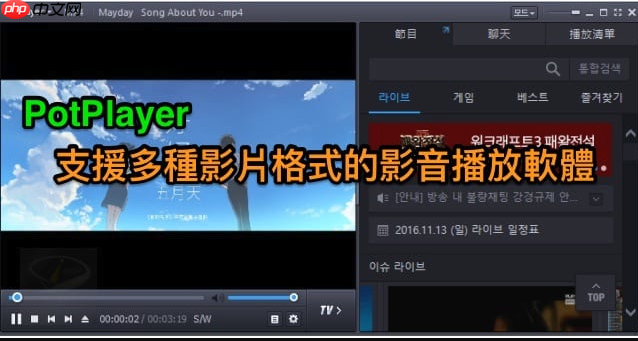
如果您在使用PotPlayer时希望打开文件夹或播放列表后视频能够自动连续播放,但发现需要手动点击才能继续播放下一个文件,可能是自动播放功能未正确配置。以下是解决此问题的步骤:
本文运行环境:联想小新Pro 16,Windows 11
该方法通过调整播放器内部的播放模式选项,确保当前播放结束后自动加载并播放下一个文件。
1、打开PotPlayer,右键点击播放界面,选择选项进入参数设置。
2、在左侧菜单中点击播放分类。
3、在右侧找到播放下一个文件选项,将其设置为自动播放。
4、确认勾选循环播放列表(可选),以保证列表末尾后重新开始。
5、点击应用并确定保存设置。
若播放列表未按预期加载多个文件,可能导致无法触发自动播放,需确认播放列表已正确生成。
1、将多个视频文件拖入PotPlayer窗口,确认播放列表已完整显示所有文件。
2、右键播放列表区域,选择播放列表设置。
3、确保添加文件夹时包含子文件夹中的文件已勾选(如需递归加载)。
4、设置排序方式为名称或数字顺序,避免播放顺序混乱导致中断。
该方式通过任务栏图标的快捷菜单快速开启连续播放状态,适用于临时使用场景。
1、播放视频时,鼠标右键点击任务栏中的PotPlayer图标。
2、在弹出菜单中找到播放模式选项。
3、选择连续播放或播放全部模式。
4、关闭设置后,当前及后续文件将按序自动播放。
若不想更改全局设置,可通过快捷键控制播放行为,实现动态切换。
1、在播放状态下按下键盘上的Ctrl + Alt + G组合键。
2、此操作会开启播放完成后自动关闭程序的反向控制,需在设置中关闭该项以确保不退出。
3、配合“播放下一个文件”设置使用,可实现无缝衔接播放下一部视频。
以上就是Potplayer怎么设置自动播放_Potplayer自动播放功能的配置方法的详细内容,更多请关注php中文网其它相关文章!

每个人都需要一台速度更快、更稳定的 PC。随着时间的推移,垃圾文件、旧注册表数据和不必要的后台进程会占用资源并降低性能。幸运的是,许多工具可以让 Windows 保持平稳运行。

Copyright 2014-2025 https://www.php.cn/ All Rights Reserved | php.cn | 湘ICP备2023035733号